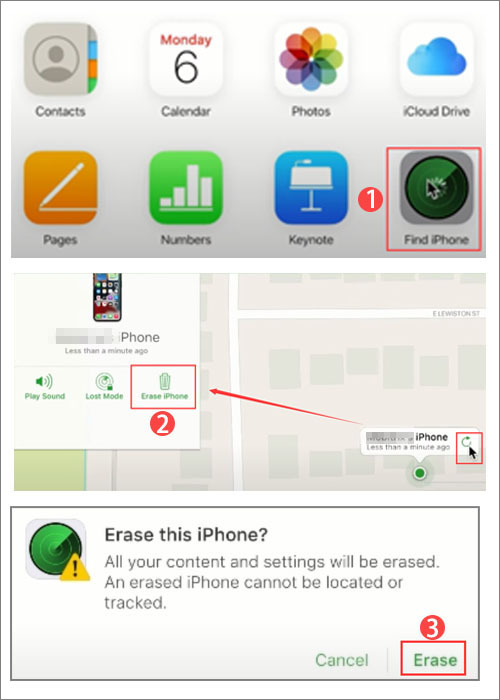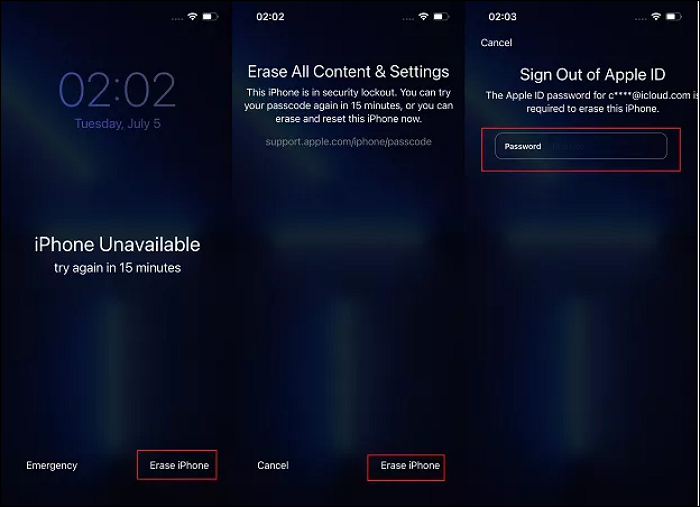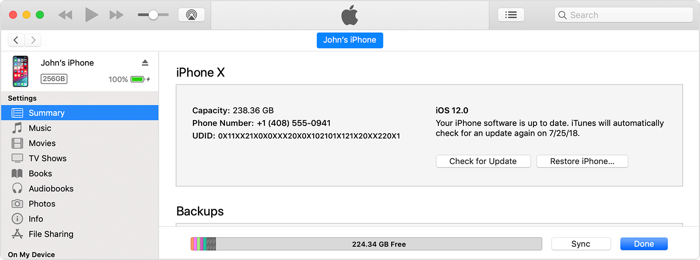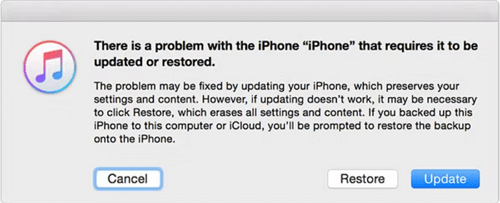Zusammenfassung:
In diesem Artikel erfahren Sie, wie Sie den Passcode auf dem iPhone 12 umgehen. Wenn Ihr iPhone 12 oder iPhone 12 Pro Max gesperrt wird, sind Sie auf der richtigen Seite, um Lösungen zum Entsperren Ihres iPhones zu erhalten. Jetzt fangen wir an.
- Hauptinhalt:
- Teil 1. So umgehen Sie den Passcode auf dem iPhone 12 mit EaseUS MobiUnlock
- Teil 2. So umgehen Sie den Passcode auf dem iPhone 12 mit „Mein iPhone suchen“.
- Teil 3. So umgehen Sie den Passcode auf dem iPhone 12 mit der Funktion „iPhone löschen“.
- Teil 4. So umgehen Sie den Passcode auf dem iPhone 12 mit iTunes
- Abschluss
- FAQs zum Umgehen des Passcodes auf dem iPhone 12
- 1. Kann ich den Passcode auf dem iPhone 12 mit Siri umgehen?
- 2. Wie schalte ich Find My auf meinem iPhone aus?
- 3. Kann ich Fotos auf meinem iPhone nach einem Zurücksetzen auf die Werkseinstellungen wiederherstellen?
Wenn es um iPhone-Bildschirmsperren geht, wählen viele Menschen einen Passcode, wenn sie nur Gesichtserkennung und Passcode verwenden, da das iPhone 12 keinen Fingerabdruck unterstützt.
Was würden Sie tun, wenn Sie Ihren Passcode auf Ihrem iPhone 12 vergessen würden?
Machen Sie sich keine allzu großen Sorgen, wenn Sie den Passcode vergessen. Telefone sind für uns so wichtig und es muss eine andere Möglichkeit geben, sie zu entsperren, wenn Sie Ihren Passcode vergessen. In diesem Artikel zeigen wir Ihnen, wie Sie dies umgehen können. Es gibt verschiedene Möglichkeiten, den Passcode auf dem iPhone 12 einzugeben. Kommen wir nun gleich zur Sache.
Teil 1. So umgehen Sie den Passcode auf dem iPhone 12 mit EaseUS MobiUnlock
Zunächst stellen wir ein Drittanbieter-Tool zum Entsperren des iPhone vor - EaseUS MobiUnlock. Diese Desktop-Software dient der Umgehung des Passcodes aller iPhone-Modelle. Darüber hinaus kann diese Anwendung angewendet werden, wenn der Bildschirm Ihres iPhones gesprungen oder kaputt ist und Sie nicht einmal den Passcode eingeben können. Es unterstützt iPhone 4S oder höher. Stellen Sie vor der Verwendung dieses iPhone-Entsperrers sicher, dass auf Ihrem iPhone iOS 9 oder höher ausgeführt wird.
Im Hinblick auf die Entfernung des iPhone-Passcodes ist EaseUS MobiUnlock auch in der Lage, den Passcode für die Bildschirmzeit zu entsperren, die iTunes-Backup-Verschlüsselung zu entfernen und die Apple-ID zu entsperren. Es ist ein wohlverdienter iPhone-Entsperrer für alle Szenarien. Klicken Sie nun auf die Schaltfläche unten, um es auf Ihren Computer herunterzuladen, und Sie können es innerhalb weniger Minuten verwenden, um den Passcode auf dem iPhone 12 zu umgehen.
Schritt 1. Öffnen Sie EaseUS MobiUnlock auf Ihrem Computer und wählen Sie „Bildschirmpasscode entsperren“.
Schritt 2 . Schließen Sie das iPhone, iPad oder den iPod an den Computer an und klicken Sie dann auf „Start“, um fortzufahren.
Schritt 3. Überprüfen Sie Ihr Gerätemodell und klicken Sie auf „Weiter“, um die neueste Firmware-Version für Ihr Gerät herunterzuladen. Wenn die Firmware bereits heruntergeladen wurde, wählen Sie stattdessen das Paket aus.
Schritt 4. Wenn die Überprüfung abgeschlossen ist, klicken Sie auf „Jetzt entsperren“. Geben Sie im Warnfenster die erforderlichen Informationen ein und klicken Sie erneut auf „Entsperren“, um Ihr iPhone, iPad oder Ihren iPod ohne Passcode zu entsperren.
Schritt 5. Warten Sie, bis das Tool Ihr Gerät zurücksetzt. Anschließend können Sie Ihr Gerät wieder einrichten und verwenden.
Teil 2. So umgehen Sie den Passcode auf dem iPhone 12 mit „Mein iPhone suchen“.
Neben EaseUS MobiUnlock für iOS können Sie auch „Mein iPhone suchen“ verwenden, um den Passcode auf dem iPhone 12 zu entfernen. Bevor Sie mit dieser Methode fortfahren, stellen Sie sicher, dass die Funktion „Mein iPhone suchen“ auf Ihrem gesperrten iPhone aktiviert ist. Wenn nicht, kann dieser Dienst Ihr iPhone nicht finden.
Schritt 1. Gehen Sie zu iCloud.com und melden Sie sich mit Ihrer Apple-ID und Ihrem Passwort an.
Schritt 2. Wählen Sie im Hauptmenü „iPhone suchen“.
Schritt 3. Dann erscheint Ihr gesperrtes iPhone in der iCloud-Karte. Wählen Sie Ihr iPhone aus.
Schritt 4. Klicken Sie auf iPhone löschen > Löschen. Geben Sie dann Ihr Apple-ID-Passwort und einen Bestätigungscode ein, wenn Sie dazu aufgefordert werden.
Schritt 5: Klicken Sie auf „Vertrauen“, wenn Sie gefragt werden, ob Sie diesem Browser vertrauen möchten.
Schritt 6. Befolgen Sie die Anweisungen auf dem Bildschirm, um mit dem Löschen Ihres iPhone 12 zu beginnen.
Schritt 7. Danach erhalten Sie ohne Eingabe eines Passcodes Zugriff auf Ihr iPhone 12.
![iPhone über iCloud entsperren]()
- Hinweis:
- Ein Werksreset würde alles löschen . Stellen Sie sicher, dass Sie Ihr Gerät zuvor gesichert haben. Dann können Sie es wiederherstellen, sobald Sie alle Daten auf Ihrem iPhone gelöscht haben.
Teil 3. So umgehen Sie den Passcode auf dem iPhone 12 mit der Funktion „iPhone löschen“.
„iPhone löschen“ ist eine integrierte Funktion von iOS 15.2 oder höher. Stellen Sie sicher, dass auf Ihrem iPhone 12 iOS 15.2 oder eine neuere Version ausgeführt wird. Mit dem Dienst „iPhone löschen“ müssen Sie kein weiteres Gerät einführen, um den Passcode zu umgehen.
Folgen Sie uns jetzt, um zu erfahren, wie Sie den Passcode auf dem iPhone 12 über den Erase iPhone-Dienst umgehen:
Schritt 1. Versuchen Sie einige Male, den möglichen und korrekten Passcode einzugeben, bis die Option „iPhone löschen“ auf dem Bildschirm angezeigt wird.
Schritt 2. Tippen Sie auf „iPhone löschen“, um fortzufahren.
Schritt 3. Tippen Sie dann erneut auf iPhone löschen.
Schritt 4. Auf dem nächsten Bildschirm werden Sie aufgefordert, Ihr Apple-ID-Passwort einzugeben, um Ihre Identität zu überprüfen und sofort mit dem Löschen Ihres iPhones zu beginnen.
Schritt 5. Sobald Sie alle Daten auf Ihrem iPhone gelöscht haben, starten Sie Ihr iPhone neu und Sie erhalten Zugriff auf Ihr iPhone.
![Entsperren Sie das iPhone über die Funktion „iPhone löschen“.]()
Teil 4. So umgehen Sie den Passcode auf dem iPhone 12 mit iTunes
Haben Sie jemals darüber nachgedacht, Ihr iPhone 12 auf die Werkseinstellungen zurückzusetzen, um den Passcode des Sperrbildschirms zu umgehen? Um das iPhone 12 auf einfachste Weise ohne Passwort auf die Werkseinstellungen zurückzusetzen , empfiehlt es sich, diesen Job über iTunes durchzuführen. Stellen Sie sicher, dass der Find My-Dienst deaktiviert ist, bevor Sie diese Methode verwenden. Erst wenn Sie dies tun, können Sie Ihr iPhone auf die Werkseinstellungen zurücksetzen. Wenn also die Funktion „Mein suchen“ auf Ihrem gesperrten iPhone aktiviert ist, können Sie Ihr Gerät nicht mit iTunes auf die Werkseinstellungen zurücksetzen.
Wenn Sie bereit sind, führen Sie die folgenden Schritte aus, um den Passcode auf dem iPhone 12 mit iTunes zu umgehen:
Schritt 1. Installieren Sie die neueste Version von iTunes auf Ihrem Computer.
Schritt 2. Verbinden Sie dann Ihr iPhone über ein USB-Kabel mit dem Computer.
Schritt 3. Starten Sie iTunes und klicken Sie auf das kleine Gerätesymbol auf dem Bildschirm.
Schritt 4: Klicken Sie in der linken Seitenleiste auf Zusammenfassung.
Schritt 5. Die grundlegenden Informationen zu Ihrem iPhone 12 werden auf dem Bildschirm angezeigt. Klicken Sie neben „Nach Updates suchen“ auf „iPhone wiederherstellen“.
![Klicken Sie auf iPhone wiederherstellen]()
Schritt 6. Klicken Sie dann zur Bestätigung auf „Wiederherstellen“ und beginnen Sie mit dem Zurücksetzen Ihres iPhones auf den ursprünglichen Werkszustand.
![Klicken Sie auf Wiederherstellen]()
Abschluss
In diesem Artikel haben wir vier Möglichkeiten zum Umgehen des Passcodes auf dem iPhone 12 vorgestellt. Es wird dringend empfohlen, EaseUS MobiUnlock für iPhone zu verwenden. Sie können dieses leistungsstarke Tool gerne herunterladen oder die offizielle Website von EaseUS besuchen, um weitere relevante Informationen zu dieser Software zu erhalten. Darüber hinaus können Sie sich bei Interesse auch unsere anderen Produkte oder verwandte Artikel ansehen.
Ich hoffe aufrichtig, dass dieser Beitrag nützlich ist und Ihnen aus diesem Dilemma hilft. Sie können mich gerne auf Twitter kontaktieren, wenn Sie weitere Fragen oder Bedenken zu diesem Leitfaden haben.
FAQs zum Umgehen des Passcodes auf dem iPhone 12
Haben Sie Zweifel? Lassen Sie uns alle in diesem Abschnitt klären, indem wir einige häufig gestellte Fragen zum heutigen Thema prüfen. Wir hoffen, dass dieser Abschnitt alle Zweifel ausräumt und Sie befreit. Schauen wir uns jetzt die FAQs an.
1. Kann ich den Passcode auf dem iPhone 12 mit Siri umgehen?
Nein. Sie können Siri nur zum Entsperren Ihres iPhones verwenden, wenn darauf iOS 8 bis iOS 10.1 ausgeführt wird. Allerdings wird das iPhone 12 mit iOS 14 ausgeliefert. Daher ist es nicht möglich, den Passcode auf dem iPhone 12 über Siri zu umgehen.
2. Wie schalte ich Find My auf meinem iPhone aus?
- Gehe zu den Einstellungen.
- Tippen Sie auf [Ihr Name] > „Mein suchen“ > „Mein iPhone suchen“.
- Schalten Sie „Mein iPhone suchen“ aus
- Sie werden aufgefordert, Ihr Apple-ID-Passwort einzugeben.
- Tippen Sie dann oben rechts auf dem Bildschirm auf „Ausschalten“.
3. Kann ich Fotos auf meinem iPhone nach einem Zurücksetzen auf die Werkseinstellungen wiederherstellen?
Sie können Fotos nach einem Zurücksetzen auf die Werkseinstellungen auf Ihrem iPhone mit iCloud, iTunes und EaseUS MobiMover wiederherstellen, sofern Sie diese Daten vor einem Zurücksetzen auf die Werkseinstellungen sichern.